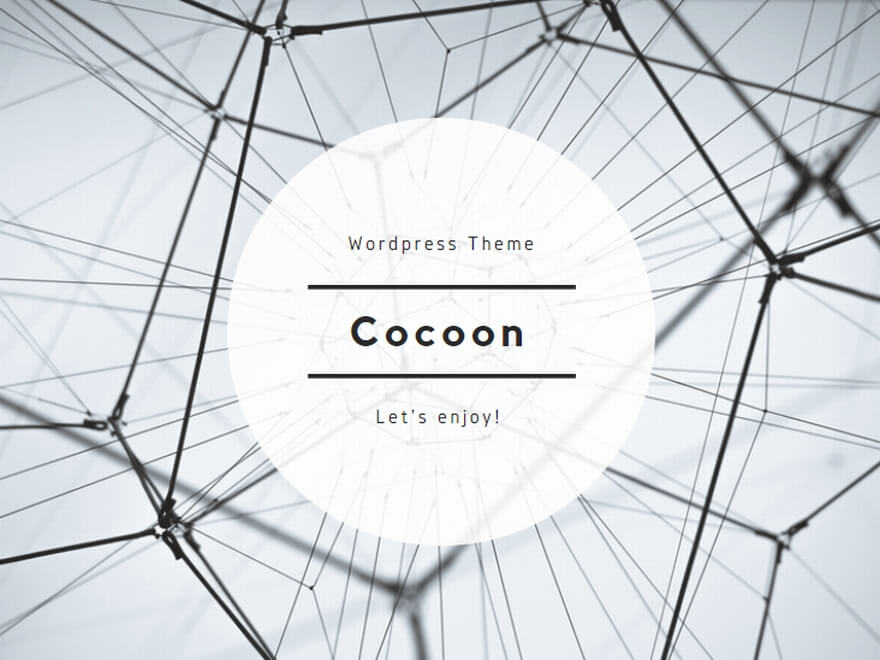こんにちは、ミントです
前回までに、Rをインストールして、起動して終了するところまでやりました
今回は、Rをつかってみましょう~ということで、カンタンな使い方として、Rを電卓として使ってみます
「R」は統計解析のソフトですが、電卓としても使えるんです
当たり前ですが統計処理も、足したり引いたりなどの計算で成り立っています
高度な統計処理ができるRですが、その内部では足し算引き算などの電卓機能が活躍しているわけです
ではRを電卓のように使ってみて、まずはRに慣れてみましょう
本記事の概要
「R」にキーボードから命令をする
「R」に計算をさせるには、Rに命令を伝えなければなりません
どうやればいいのでしょう。それを今から説明しますね
Rを起動すると、Rのウィンドウ( Rコンソール といいます)に、「>」があるとと思います
こんな感じです ↓

これをみてみると、「>」と、たて棒の記号「|」があります
「>」は、Rに命令を与える一行一行を表しています
「|」は、じっさいにキーボードから命令をうちこむ場所になります
まちがって入力してもだいじょうぶです
「1+3」を計算しようとおもって、「1+」と入力したところで、Enterキーを押してしまったとします
あ、まちがえた!
すると、こんな感じになります ↓
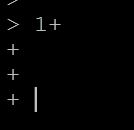
あれ!?
いままで「>」に命令を入力してたのに、「+」になってますよね
これは、Rが、「まだ入力が完了してませんよ」 と言っています
どういうことかというと、たとえば、カッコ( があったら、 閉じるカッコもないとおかしいですよね
なので、Rは、カッコ( があったら、閉じるカッコもちゃんとあるか自動的にチェックしてくれるんです
それと同じで、たし算では2つの数字が必要です
今回、まだ1つしか入力してないので、「入力が完了してませんよ~」と教えてくれているのです
よし!じゃあ もう1つを入力しよう!
そのまま 「2」 と入力してEnterを押すとこんな感じです ↓
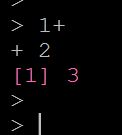
答え「3」を返してくれて、「>」が出力され、正常な状態でつぎの命令を待つ形になります
これで復活できました!
でも、複雑な計算をすると、続きを打ち込めないときがあるんです
こまった~
そういうときは、「いったんリセット」してしまいましょう!
「+」 のときに、エスケープ(Esc)を押します (エスケープは、キーボードの左上にあります)
すると、「+」 のとなりに 「>」 が出てきます
あとは Enter を押して改行すれば、元通りです
こんな感じです ↓
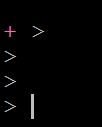
というわけで、入力ミスしても復活できますね!
では、命令の伝え方がわかったので、数値を打ち込んで、たし算をしてみましょう~
「R」でたし算をやってみる!
ためしに、「1+2」 をやってみたいと思います
」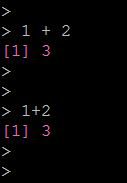
白文字で書かれているのが、キーボードで打ち込んだ文字で、ピンク色はRで計算して返してくれた結果になります
「1+2」 が2回ありますが、上は2と3と+の間にスペースを入れています
下にはそのスペースがありません
プログラミングなどの経験がある方は、スペースを使う書き方に慣れていると思います
Rの場合には、下のように、スペースがなくてもきちんと計算してくれます
スペースをうつ手間は省けますね、ヤッター 🙂
「R」でひき算・かけ算・わり算をやってみる!
では同じようにひき算・かけ算・わり算をやってみます
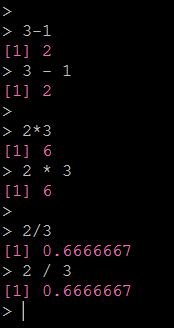
このように計算できました。
かけ算には、「*(アスタリスク)」を使います
わり算には、「 / (スラッシュ) 」を使います
ちなみに、わり算の小数点の桁数は7桁となっています
(おいおい説明しますが)桁数は変更可能で、細かい数値計算をする方は少しだけ意識しておいてくださいね
わり算では、商と余りだけ別々にとりだすことができます
先ほどのわり算では、答えが小数になっていました
わり算では、商だけや余りだけほしいときもあります
そういうときは、以下のようにします
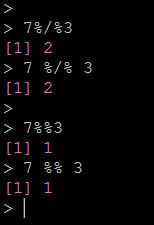
商だけ取り出すには、「%/% (パーセント・スラッシュ・パーセント)」を使います
余りだけ取り出すには、「%% (パーセント・パーセント)」を使います
%/% や %% の間にスペースを入れると、怒られちゃいますので、お気をつけください
こんな感じです ↓

「R」で累乗を計算してみる
Rでは累乗も計算できます
「3の2乗」 は以下のようにできます

累乗には、「 ^ (ハット) 」 を使います
この記号はあんまり使わないかもしれません
キーボードでのボタンを確認しておくと、
[Enter]の上の[BackSpace]または[delete]があります
その左側に2つずらすと、「 ^ 」記号があります
というわけで、今回は、Rでたし算・ひき算・かけ算・わり算をやりました
すこしRになれましたでしょうか。
Rを関数電卓として使った例もあります↓
こちら無料で読めます↓